Apollo配置中心-Api方式与Java方式测试
[toc]
这个部分来演示
- 创建一个项目并添加测试的key值:timeout=8000 ,batch=9000
- 通过提供一个token的方式,利用api获取配置信息
- 创建一个spring boot项目,引入apollo架包,读取配置
- 通过变跟配置文件,看java项目是不是实时更新配置
创建Apollo项目
- 点击添加项目
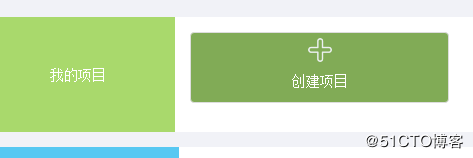
- 输入项目信息,注意应用ID后面也是应用读取的唯一标识
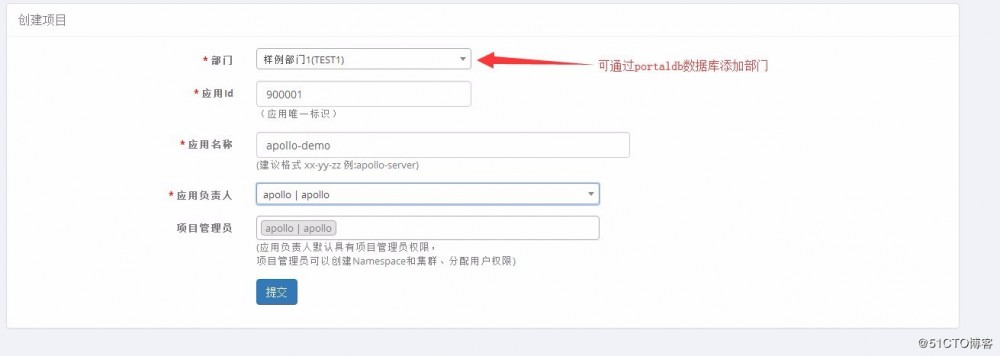
-
选择DEV环境,新增配置, 我这里有测试过,所以dev环境多了个gzywtest-c1集群,默认情况下,点击环境都是选择default配置
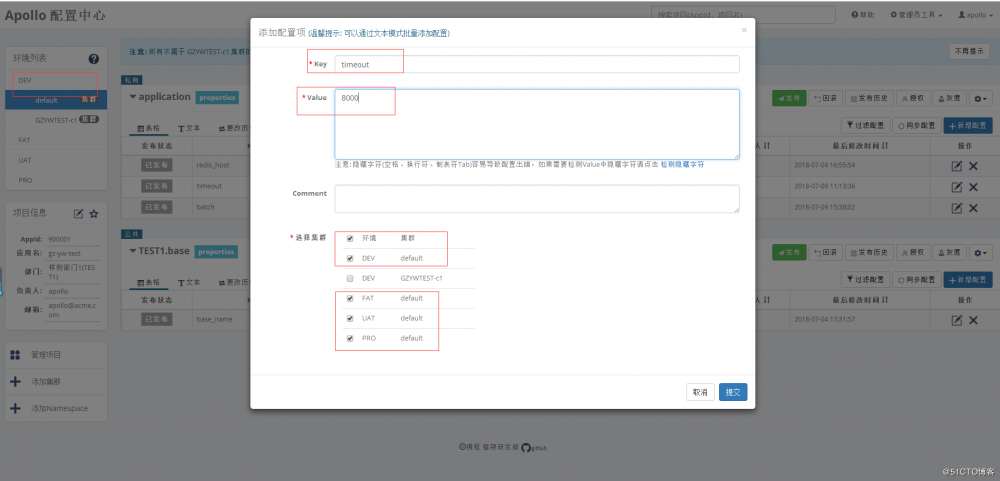
- 点击发布,这样dev环境的配置信息就生效了,接下来来生成一个token测试
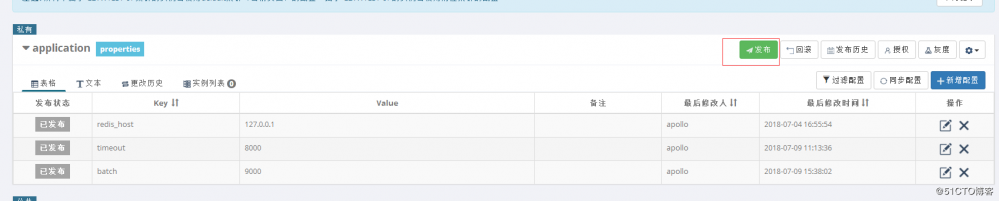
利用Apollo Api测试接口
- 点击管理员工具-开发平台授权管理
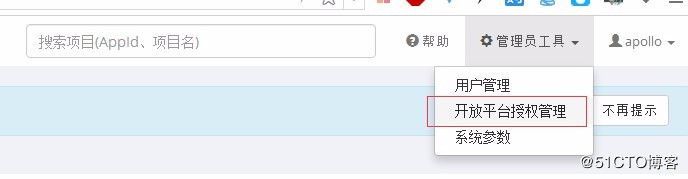
- 输入必要的信息,点击创建,生成token
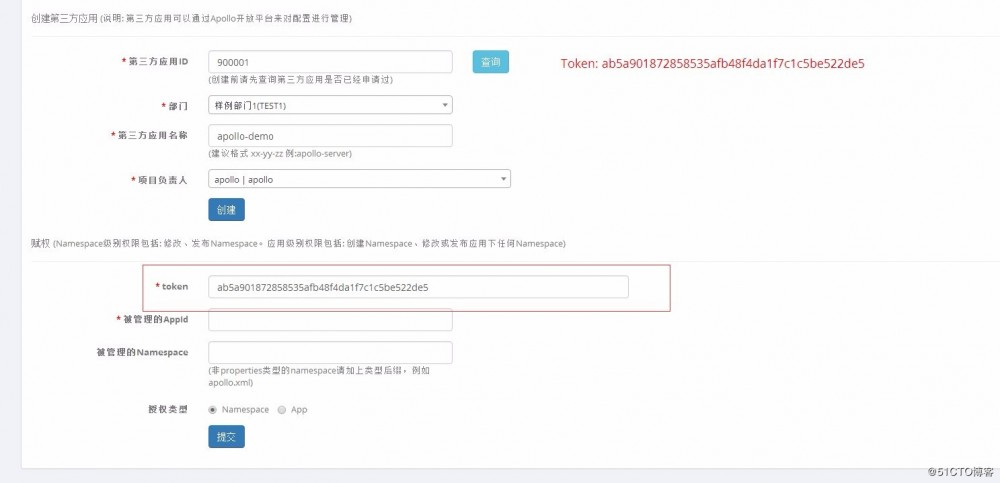
-
获取集群下所有Namespace信息接口
···
curl -H 'Authorization:ab5a901872858535afb48f4da1f7c1c5be522de5' /
-H 'Content-Type:application/json;charset=UTF-8' /
http://192.168.1.1:8080/openapi/v1/envs/dev/apps/900001/clusters/default/namespaces/applicationhttp://192.168.1.1:8080/openapi/v1/envs/dev/apps/900001/clusters/default/namespaces/application
···
{ "appId": "900001", "clusterName": "default", "namespaceName": "application", "comment": "default app namespace", "format": "properties", "isPublic": false, "items": [{ "key": "redis_host", "value": "127.0.0.1", "dataChangeCreatedBy": "apollo", "dataChangeLastModifiedBy": "apollo", "dataChangeCreatedTime": "2018-07-04T16:55:54.000+0800", "dataChangeLastModifiedTime": "2018-07-04T16:55:54.000+0800" }, { "key": "timeout", "value": "8000", "comment": "", "dataChangeCreatedBy": "apollo", "dataChangeLastModifiedBy": "apollo", "dataChangeCreatedTime": "2018-07-09T11:07:24.000+0800", "dataChangeLastModifiedTime": "2018-07-09T11:13:36.000+0800" }, { "key": "batch", "value": "9000", "comment": "", "dataChangeCreatedBy": "apollo", "dataChangeLastModifiedBy": "apollo", "dataChangeCreatedTime": "2018-07-09T11:20:02.000+0800", "dataChangeLastModifiedTime": "2018-07-09T15:38:02.000+0800" }], "dataChangeCreatedBy": "apollo", "dataChangeLastModifiedBy": "apollo", "dataChangeCreatedTime": "2018-07-04T16:11:00.000+0800", "dataChangeLastModifiedTime": "2018-07-04T16:11:00.000+0800" }
* 结构url的参数规则如下:

* Api更多文档参考,参考 https://github.com/ctripcorp/apollo/wiki/Apollo%E5%BC%80%E6%94%BE%E5%B9%B3%E5%8F%B0
---
### Java的接入方式
* 参考 https://github.com/ctripcorp/apollo/wiki/Java%E5%AE%A2%E6%88%B7%E7%AB%AF%E4%BD%BF%E7%94%A8%E6%8C%87%E5%8D%97
其实官方的源包下已经包含一个apollo-demo的项目,如果你在看了上一篇的部署apollo项目后,应该记得脚本最后有一个上传本地架包到maven的步骤,这个就是如果想进行java搭建必须的操作,需要将编译好的架包上传到私有源上去. 因为我实在没调通官方的demo项目,所以根据官方的demo项目自己创建一个新的项目来调试,简单讲述下实现的代码,后面提供下载
1. 打开 http://start.spring.io/ ,输入简单的选项,点击生成项目后下载到本地

1. 引入eclipse

* 我这里引入过,所以不能再引入,正常输入目录后,eclipse扫描后点击finish就可以引入

1. 在pom.xml中添加下列包
```xml
<!-- 引入的包##################### -->
<dependency>
<groupId>com.ctrip.framework.apollo</groupId>
<artifactId>apollo-client</artifactId>
<version>0.11.0-SNAPSHOT</version>
</dependency>
<dependency>
<groupId>com.ctrip.framework.apollo</groupId>
<artifactId>apollo-core</artifactId>
<version>0.11.0-SNAPSHOT</version>
</dependency>
<dependency>
<groupId>com.google.guava</groupId>
<artifactId>guava</artifactId>
<version>25.1-jre</version>
</dependency>
<!-- https://mvnrepository.com/artifact/com.google.inject/guice -->
<dependency>
<groupId>com.google.inject</groupId>
<artifactId>guice</artifactId>
<version>4.2.0</version>
</dependency>
<dependency>
<groupId>org.springframework.boot</groupId>
<artifactId>spring-boot-configuration-processor</artifactId>
<optional>true</optional>
</dependency>
<dependency>
<groupId>com.google.code.gson</groupId>
<artifactId>gson</artifactId>
</dependency>
-
将官方apollo-demo下的 com.ctrip.framework.apollo.demo 拷贝到我们的demo下,这里仅测试官方推荐的java读取方式,删除多余的文件,最后的结构如下
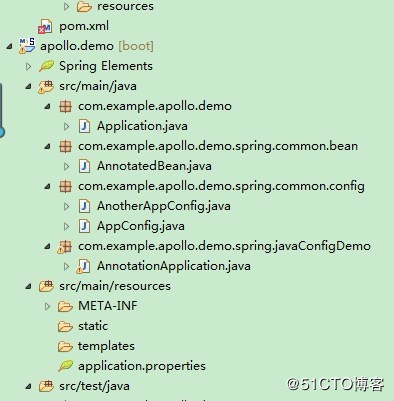
- 添加运行的环境选择,这里用DEV环境
#我的是window下测试,所以在
- C:/opt/settings/server.properties 添加内容 : ENV=dev
-
在eclipse 的 META-INF目录下创建一个 app.properties文件添加内容 : app.id=900001
-
在 pom.xml上右键选择run - maven install ,然后在 AnnotationApplication 右键run - spring boot app
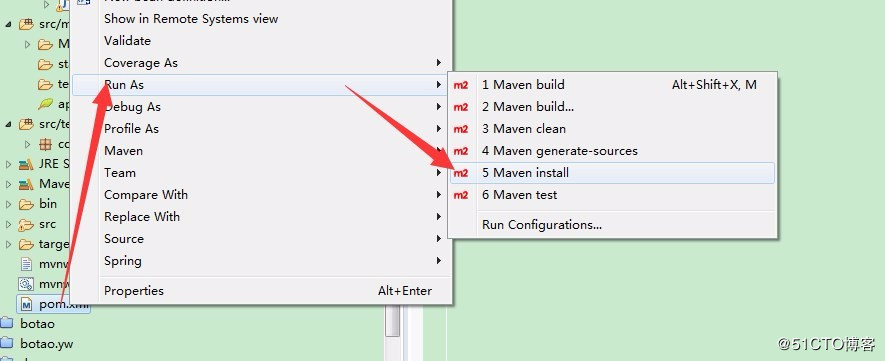

-
运行的输出应该能看到如下输出
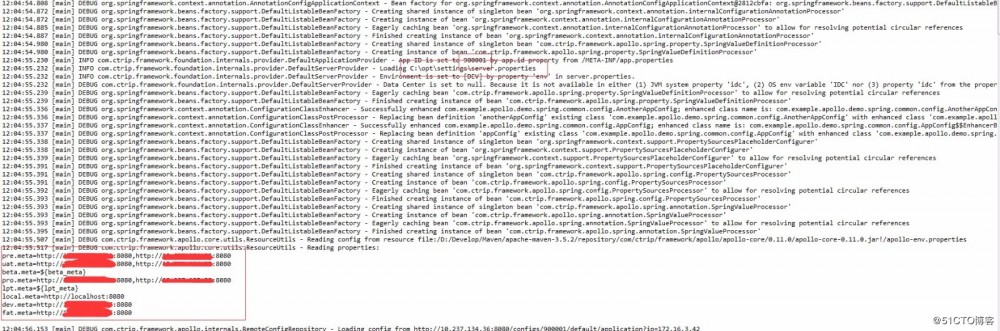
* 在console回车会看到

更新配置,测试是否实时更新配置
- 从portal修改dev环境的timeout值变成3000
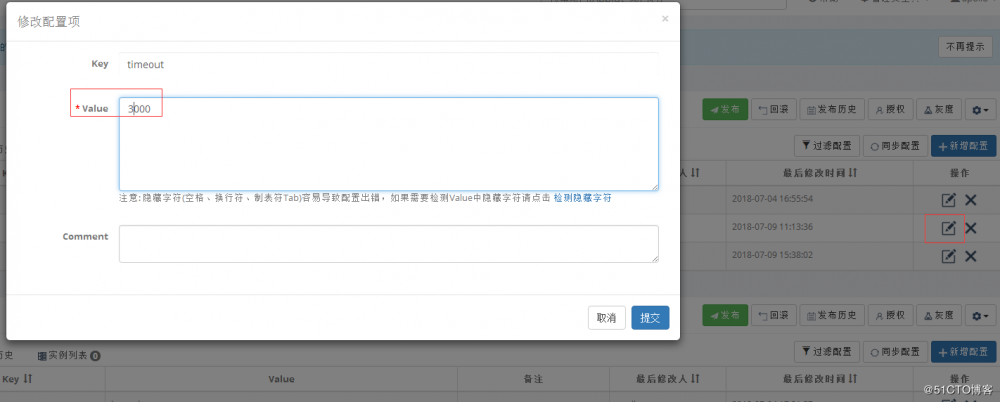
-
发布配置
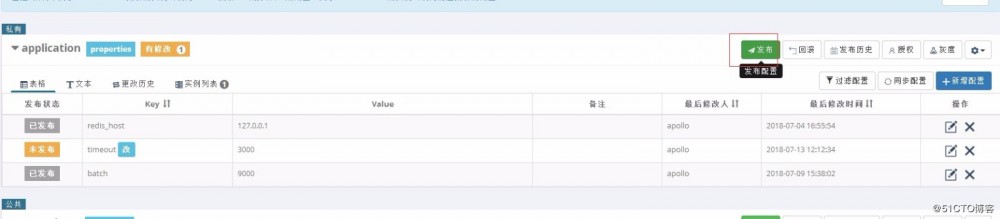
-
可以看到console输出中,timeout已经变更了值

- 更多的java接入教程,参考https://github.com/ctripcorp/apollo/wiki/Java%E5%AE%A2%E6%88%B7%E7%AB%AF%E4%BD%BF%E7%94%A8%E6%8C%87%E5%8D%97
正文到此结束
热门推荐
相关文章
Loading...











![[HBLOG]公众号](http://www.liuhaihua.cn/img/qrcode_gzh.jpg)

